教你使用U盘刻录成启动盘的完整教程(轻松搞定U盘启动盘制作,让你的电脑焕发新生)
在电脑使用中,有时候我们可能会遇到系统崩溃、病毒感染等问题,这时候就需要使用启动盘来修复系统或者重新安装操作系统。而使用U盘制作启动盘是一种方便、快捷的方法,下面就为大家详细介绍一下如何使用U盘刻录成启动盘。
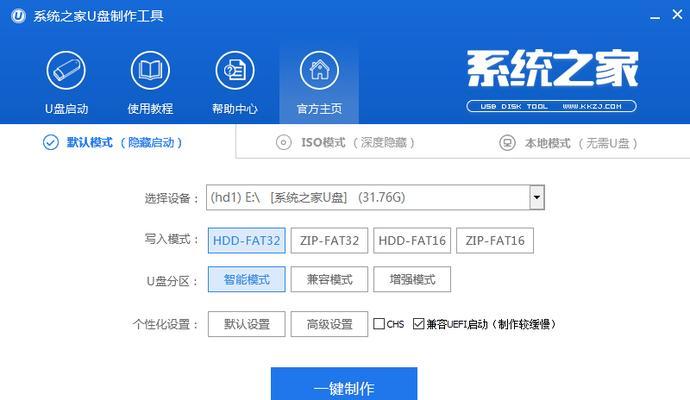
准备工作——选择合适的U盘
我们需要选择一款合适的U盘来制作启动盘。推荐选择容量较大、品牌可靠的U盘,并确保其内部无重要数据。一个容量在8GB以上的U盘即可满足我们的需求。
准备工作——下载操作系统镜像文件
在制作启动盘之前,我们需要先下载对应的操作系统镜像文件。可以从官方网站或者其他可信来源下载,确保镜像文件完整且无病毒。常见的操作系统镜像文件有Windows、Ubuntu等。
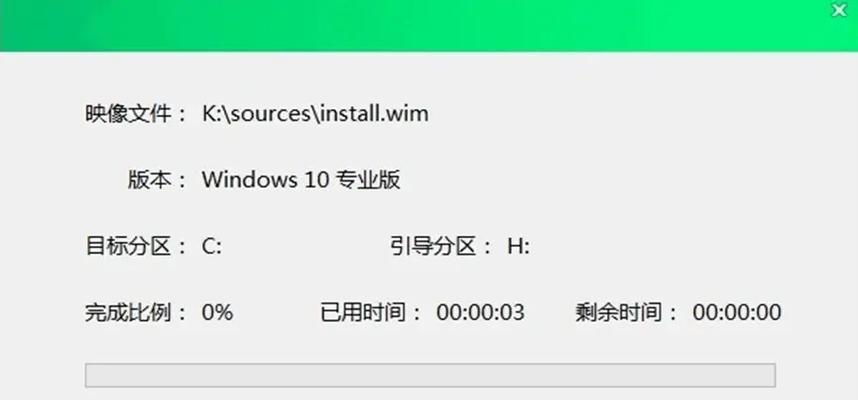
准备工作——下载U盘启动制作工具
接下来,我们需要下载一个专门用来制作U盘启动盘的工具。常见的工具有Rufus、UltraISO等,这些工具都可以在官方网站上免费下载到。
插入U盘并打开制作工具
将准备好的U盘插入电脑的USB接口,然后打开之前下载的制作工具。有些工具可能需要管理员权限才能运行,所以我们需要确保以管理员身份打开。
选择操作系统镜像文件
在制作工具中,我们需要选择之前下载的操作系统镜像文件。可以通过浏览文件选取镜像文件所在的路径,并在工具中进行选择。

选择U盘并设置相关参数
在制作工具中,我们需要选择对应的U盘设备,并设置相关参数。一般情况下,制作工具会自动检测到插入的U盘设备,我们只需要点击确认即可。
开始制作启动盘
确认设置无误后,我们点击开始或制作按钮,让制作工具开始制作启动盘。这个过程可能需要一段时间,请耐心等待。
等待制作完成
在制作过程中,我们需要耐心等待工具完成启动盘的制作。期间,可以看到进度条或者其他提示信息,用来显示制作的进度。
制作完成提示
当工具显示制作完成或者弹出制作成功的提示时,说明我们的U盘已经成功制作成启动盘了。此时,可以关闭制作工具。
如何使用启动盘
制作成功的启动盘可以用于修复系统、重新安装操作系统等操作。在启动电脑时,我们需要按下相应的热键(如F12、Esc等)进入启动菜单,并选择使用U盘启动。
常见问题解答——制作过程中失败怎么办?
如果在制作过程中遇到失败的情况,有可能是U盘出现问题或者镜像文件损坏。我们可以尝试更换另一个U盘重新制作,或者重新下载一个完整的镜像文件。
常见问题解答——制作完成后无法启动怎么办?
如果制作完成后无法启动,有可能是BIOS设置问题或者U盘引导记录有误。我们可以进入BIOS界面检查启动顺序是否正确,并重新制作启动盘。
常见问题解答——制作工具是否支持Mac系统?
常见的制作工具大多数支持Windows系统,但在Mac系统上也有类似的工具可供使用。可以通过搜索或者咨询相关资料来找到适用于Mac系统的启动盘制作工具。
常见问题解答——制作成功的启动盘可以重复使用吗?
制作成功的启动盘可以反复使用。如果我们需要制作其他操作系统的启动盘,只需要重新选择对应的镜像文件和U盘,再次进行制作即可。
使用U盘制作成启动盘是一种方便、快捷的方法,能够帮助我们修复系统、重新安装操作系统等。通过本教程,相信大家已经掌握了制作启动盘的方法和注意事项,希望能够帮助到大家解决电脑问题。
标签: 盘刻录
相关文章

最新评论